هنگام خروج از ویندوز 7، فایل های موقت را به طور خودکار پاک کنید
فایل موقت- یک فایل ایجاد شده توسط یک برنامه یا سیستم عامل خاص برای ذخیره نتایج میانی در حین کار یا انتقال داده ها به برنامه دیگر. به طور معمول، چنین فایل هایی به طور خودکار توسط فرآیند ایجاد شده حذف می شوند.
برخی از سیستم عامل ها هنگام کار با فایل های موقت دارای قابلیت های اضافی هستند - امکان دریافت نام یک فایل موقت (و یکی که منحصر به فرد خواهد بود - یعنی با نام فایل موجود مطابقت ندارد). امکان تعیین یک پارامتر خاص هنگام ایجاد (باز کردن) یک فایل، دستور حذف فایل بلافاصله پس از ضبط
اما همه برنامه ها فایل های موقت را حذف نمی کنند. با گذشت زمان، پوشههایی که فایلهای موقت در آنها ذخیره میشوند، رشد میکنند و فضای زیادی را در هارد دیسک شما اشغال میکنند. البته می توانید این پوشه ها را به صورت دستی تمیز کنید، اما پس از آن باید فایل های موقتی را که در چندین مکان قرار دارند تمیز کنید، زیرا سیستم پوشه های موقت خود را برای هر کاربر فراهم می کند.
- C:\Windows\Temp
- C:\Users\Vladimir\AppData\Local\Temp
- C:\Users\All Users\TEMP
- C:\Users\All Users\TEMP
- C:\Users\Default\AppData\Local\Temp
تنظیمات
نحوه راه اندازی تمیز کردن خودکار فایل های موقت در مرورگرها در مقاله من توضیح داده شده است. حذف فایل های موقت و کوکی ها در مرورگرها. پاک کردن کش دیسک.". برای پیکربندی حذف خودکار همه فایل های موقت، باید یک پوشه موقت برای همه کاربران تعریف کنید. ویژگی های سیستم را باز کنید کنترل پنل - سیستم - تنظیمات پیشرفته سیستم - متغیرهای محیط. تغییر متغیرها TEMPو TMPبر C:/Windows/Temp. برای تغییر، به عنوان مثال، یک متغیر TEMP، آن را انتخاب کرده و دکمه را فشار دهید تغییر دادن. مقدار را وارد کنید و OK کنید
هنگامی که هر دو متغیر تغییر کردند، می توانید تمیز کردن خودکار این پوشه را پیکربندی کنید دما
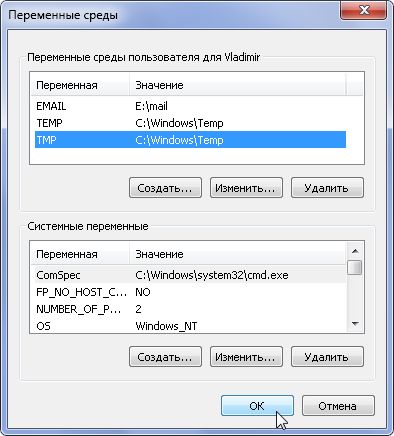
Notepad یا هر ویرایشگر متنی را باز کنید و این کد را کپی کنید
%TEMP% &&rd /s /q را فشار داد. > nul 2>&1
%WinDir%\TEMP &&rd /s /q را فشار داد. > nul 2>&1
ما فایل را با هر نامی اما با پسوند ذخیره می کنیم cmdدر یک پوشه، به عنوان مثال، یک کاربر با حقوق سرپرست.
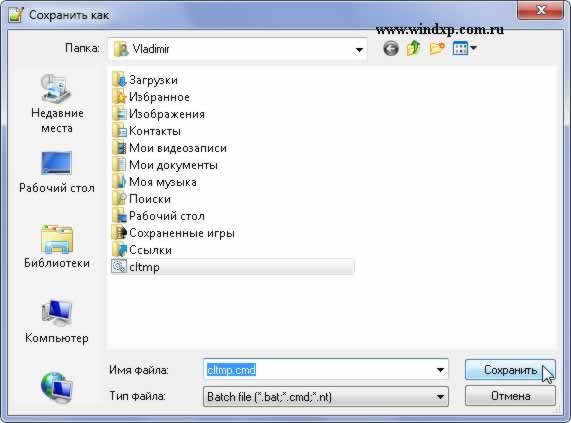
اکنون Group Policy Editor را اجرا کنید: Start - Run و دستور را وارد کنید gpedit.mscپیکربندی کامپیوتر - پیکربندی ویندوز - اسکریپت ها (راه اندازی/خاموش) را باز کنید. در نیمه سمت راست پنجره، ویژگی های پارامتر را باز کنید خاموش شدن. دکمه اضافه کردنو مسیر فایل ذخیره شده را مشخص کنید
روی OK، سپس Apply و OK کلیک کنید. حالا در قسمت همین کار را انجام می دهیم پیکربندی کاربر. همین - راه اندازی تمیز کردن خودکار فایل های موقت کامل شده است. وقتی خاموش میشوید، فایلهای موقت حذف میشوند. می توانید با باز کردن پوشه، حذف فایل های موقت را بررسی کنید C:/Windows/Temp، راه اندازی مجدد کنید و دوباره این پوشه را باز کنید. اگر فایلی وجود نداشته باشد، همه چیز به درستی انجام می شود.
